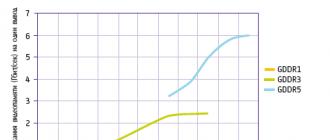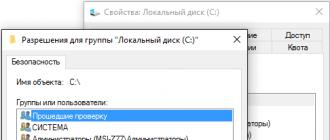Bir yo'li sizning kompyuteringizda viruslari aniqlash uchun - View Vazifa menejeri ishlaydigan. Har doim emas antivirus dasturlari, ularga yuklangan vazifalarning 100% band. Ba'zan qo'lda virus qo'lga olish kerak.
Ko'p viruslar Vazifa menejeri o'z mavjudligini yashirish - ular ko'rinmaydi. Bu holda, yordam, muqobil vazifa menejeri kelib. Ularning har qanday tarmoq nozil qilingan va foydalanishga mumkin. Windows qurilgan, o'z Vazifa menejeri uninformative va yashirin jarayonlar ko'rsatilmaydi. Uchinchi shaxslar, shuningdek, kommunal xizmatlar kabi, bu ahvolga tushgan bo'lishi va yashirin jarayonlari ko'rsatmaydi. menejeri muqobil vositalari tahlili oynasida ko'rsatiladi standart jarayon emas, balki bo'lsa, keyin siz ehtimol u zararli dastur hisoblanadi, bu jarayonlar uchun ehtiyot e'tibor berish kerak. ishlab chiqaruvchi jarayonida qarash kerak, u, odatda, har doim manba iste'mol jarayonida, shuningdek, aniq va to'g'ri ko'rsatilgan. Agar ko'p bo'lsa, boshqa nisbatan, u juda shubhali, deb.
Bunday tekshirish o'z-o'zidan standart jarayonlar va viruslar, qoladi qo'llash, off da amalga oshirilishi kerak. Bu buni yaxshi bo'ladi Xavfsiz rejim. Agar faqat windose o'rnatilgan bo'lsa, farqlarni solishtirish ega bo'ladi standart jarayonlar bilan sahifada Vazifa menejeri oniy tasvirini olish Juda yaxshi. asosan (izohlarda so'rab, buni qanday bilmaydi klaviaturada, Chop etish uchun Screen tugmalarni bosib qilgan) kamera bir oniy ko'ra, ekranda bilan najot fayl bir surat ko'rinishini ijaraga -Possible.
Shunday qilib, standart jarayonlar ko'rib:
- Sistem - Tizim jarayonlar kengaytirish exe holdaAgar kengaytmali bor, bu jarayonda .Agarda - bu tizim, jarayon sifatida yashirin bir virus hisoblanadi.
- Smss.exe -process menejeri ishlayotgan foydalanuvchi hisob. Agar on bir sessiya hisobidan yoqilgan va Smss.exe yana qayta ishlanib bo'lsa - tegishli xulosalarni chiqarishga.
- CSRSS Exe. - Windows yaratish hidoyatga jarayoni, u har doim bir xil bo'lishi kerak.
- Winlogon.exe. - avtoritar foydalanuvchi tizimga kirish uchun javobgar bo'ladi. Faqat bitta.
- Services.exe. - operatsion tizim xizmatlarini taqdim tizimi nomidan ishga tushirish, shuningdek, biri hisoblanadi.
- Lsass.exe. - operatsion tizimi xavfsizligini ta'minlaydi har doim bir xil bo'ladi.
- Svchost.exe. - DLL fayllarini ishga tushirish (dinamik ravishda ulangan kutubxona, haydovchilar, bu yerda ActiveX boshqaruvlari) foydalanuvchi nomi: Lokal xizmat, tarmoq xizmati va tizim, eng ko'p olti bo'lishi kerak.
- Tizim - vazifa panelidagi klaviatura tartibini va til barchasidan mas'ul. Biri bo'lishi kerak.
- Explorer.exe. - Ish stolini boshqaradi (yorliqlar, piktogrammalar, va boshqalar), interfeys. Bir marta harakat qiladi.
- Spoolsv.exe. - Narsalarni nashr etish uchun navbatga qo'yadi. Biri. Printer yo'q - uni o'chirib qo'yishingiz mumkin, bu jarayon muhim emas.
- Wdfmgr .exe. - Media pleyeri drayverini to'g'ri ishlashi uchun javobgar, ayni paytda juda muhim jarayon emas.
- Taskmgr.exe. - Vazifa menejerining o'zi
- Xo'sh, eng oxirgi - Tizimning harakatsizligi. Bepul resurslarni ko'rsatadi.
Oddiy rejimda, ushbu jarayonlardan tashqari, ilovalar, haydovchilarni ishga tushirish jarayonlari bo'ladi. Shubhali jarayonni o'chirish uchun uni tanlang va jarayonni to'xtatish-ni bosing.
Bu tizim registri bilan tajriba qilishdan ko'ra xavfsizroq yo'llardir.
Ko'pincha anonimlik va maxfiylik, haqiqatda ham virtual tizimda, xususan, operatsion tizimlarda har qanday harakatni muvaffaqiyatli bajarishda muhim rol o'ynaydi. Ushbu maqolada Windows operatsion tizimida qanday qilib anonim bo'lishni muhokama qilish mumkin. Barcha ma'lumotlar faqatgina tanishish maqsadida taqdim etiladi.Shunday qilib, foydalanuvchi vazifasidan Windows Task Manager'da yashirishga harakat qilamiz. Bunga erishish usuli yadro (tez-tez hujjatlashtirilmagan) funktsiyalarini ushlab turishga asoslangan va o'z haydovchilarini yaratishga asoslangan juda oddiydir.
Usulning mohiyati: Vazifa menejeri oynasini izlash -\u003e barcha jarayonlarning nomlarini o'z ichiga olgan kichik oyna (ro'yxat) uchun qidiruv -\u003e jarayonlarimiz ro'yxatidan o'chirish.
Ko'rib turganimizdek, jarayonimiz bilan hech qanday manipulyatsiya qilinmaydi: u o'zi uchun ishlagan va ishlashni davom ettiradi. Oddiy oddiy Windows foydalanuvchisi, qoida tariqasida, kompyuterida ishlaydigan jarayonlarni ko'rish uchun boshqa vositalarni ishlatmaydi, bu bizni faqat "qo'lda" o'ynaydi. Ko'p hollarda jarayon aniqlanmaydi.
Tadqiqot uchun nima ishlatilgan?
1) Microsoft dan Spy ++ (Vazifa menejeri bolalar oynalarining ierarxiyasini o'rganish uchun)
2) OllyDBG dispetcher tomonidan foydalaniladigan funksiyalarni ko'rish uchun oniy tasvirlash jarayonlarini olish.
3) Aslida, u o'zi taskmng.exe(Vazifa menejeri)
Delphi muhitini foydalanish kodi yozish uchun. Balki, Delphi C ++ dan bu holatda oson bo'ladi. Lekin bu faqat mening xayollarimni hisoblanadi.
Xo'sh, avvalo jarayonlarning qanday ro'yxatini va u qanday ishlaydi tushunishga harakat qiling. Bu soniyada 2 kvadrat (har 0,5 soniya) bir chastota bilan yangilanadi oddiy sinf «SysListView32» oyna (ro'yxat), deb ochiq-oydin poluvzora bilan. Windows tizmasidan zavq:
Agar, jarayonlarning ro'yxatini ko'rishingiz mumkin kabi, aslida, shuningdek, topshiriq menejeri asosiy oynasining bir yon oyna (tab) "fanidan", bir bola bir sinf "SysListView32" oyna odatda yo'q. Biz ichki bir er-xotin qavatni bor. Shuningdek ro'yxatda, jarayonlar ro'yxatiga (dala belgini) rahbari taxmin qilish qiyin emas, bir bola sinf «SysHeader32» oyna bor.
Biz odatdagidek ro'yxatini duch beri, keyin, biz qo'ldan makroların majmui uning mazmunini nazorat qilish. Ularning turli ta'sir, birinchi qarashda, deb. Lekin ulardan ko'plari bizga ularni ishlatish uchun, ya'ni, ota-ona jarayonida faqat ish, ular ota-jarayonida ishlatayotgan bo'lsa, taqlid qilish kerak bo'ladi. Lekin bunday xususiyat oyna-ro'yxatiga (sinf «SysListView32») dan ob'ektni tozalaydi, xususan, Ibratli ListView_DeleteItem, hech narsa yo'q.
Uning biz jarayonida foydalanish bizning ilova. Ushbu funktsiya olib tashlash uchun elementning ikkinchi parametr indeks oladi.
Endi biz amallab indeksi Vazifa menejeri jarayonlarini yashirish uchun yorlig'i bilan bir unsuri bo'lgan qanday tushunishga kerak. Buning uchun, biz keyinchalik va (jarayonlarning nomlari bilan etiketkalar) barcha elementlari, biz yashirish uchun kerakli jarayoni nomi bilan ularni solishtirish uchun negadir Vazifa menejeri operatsiyalar ro'yxati chiqib olish kerak.
quyidagicha bizning xatti-harakatlari, taxminan bo'lardi ListView_GetItemText bunday so'l foydalanish:
vazifa hokimi davomida 1) Xotira ajratish maydoni (VirtualAllocEx)
2) kichik oyna ro'yxatini qiling, topshiriq menejeri Xabarlar LVM_GETITEMTEXT (SendMessage)
3) tanlash xotira Vazifa menejeri axborot element ro'yxatda Records (WriteProcessMemory)
4) Biz jarayonida manfaatdor ma'lumotlar xotira tekshiruvi o'qish (ReadProcessMemory)
Bu usul yordamida, osongina tuzilmalari turli ishlatiladigan kodi boshidan ofset bayt inobatga », oyoq o'zingizni otib" mumkin. Shunday qilib, bu usul, ayniqsa WINAPI chuqur emas keltirganlar uchun etarli og'ir bo'ladi, shuning uchun biz darhol bir tomonga, uni olib tashlang. Boshqa masalalarda Internetda ushbu usulni amalga oshirish qiyin emas. Buning o'rniga, Men sizga jarayonlarning o'z ro'yxatini yaratish taklif va uni hidoyat qilgan, jarayonlar, Vazifa menejeri ro'yxatida coveted jarayoni uchun indeks qarash.
Microsoft ayniqsa "Vazifa menejeri" deb nomlangan va sistemasidagi barcha jarayonlar uchun odatiy WinAPI vazifasini foydalanish, vositalari haqida dimlangan emas qaror qildi. Yuzaki ko'rinish taskmng.exe disk raskadrovka ostida:

CreateToolHelp32SnapShot WinAPI funktsiyasidan foydalanishni ko'rib chiqamiz.
Har bir inson bu xususiyat nafaqat surat jarayoni uchun foydalanish mumkin ", deb biladi, balki, masalan jarayoni yoki modullar oqimi. Lekin bu holda u noto'g'ri ekan. U hisobchi jarayonlar (EnumProcesses) bu kabi bir narsa foydalanish bo'ladi dargumon.
Biz jarayonlarning ro'yhatini tuzishni va bu jarayonni izlashni xohladik. Buni amalga oshirish uchun xato ayıklayıcıda bo'lgan vazifani foydalanamiz. Jarayonlar ko'rinishida vazifa menejeri ochilsa, barcha jarayonlar oson qidirish uchun alifbo tartibida tartiblanganligini ko'rsating. Shuning uchun biz tizimdagi barcha jarayonlarning nomlarini olishimiz kerak va ularni alfavit tartibida ortib tartibda tartiblash. Delphi-da kod yozishni boshlaymiz.
Birinchidan, ikki taymer bilan bir demo dastur oynasini yaratish: avval Windows Vazifa menejeri (bir marta ikki soniya) qiladi da shu kursi jarayonlarning ro'yxatini qayta shakllantirish; Ikkinchi, binobarin, biz yashir jarayonlar qiyofasini soniyada 1000 marta olov qiladi va menejeri yangilanishlari jarayonlar ro'yxatini kuzatish uchun foydalaniladi va. Bundan tashqari, forma bir tugma qo'shing.
Kod:
mavjud ind: integer; h: Thandle; last_c: integer; amaliyoti UpdateList (); bor th: THandle; kirish: PROCESSENTRY32; b: boolean; i, new_ind: integer; plist: TStringList; boshlang // Processlar ro'yxati plist: = TStringList.Create; // th jarayonlarning ro'yxatini formasi: = CreateToolHelp32SnapShot (TH32CS_SNAPPROCESS, 0); entry.dwSize: = sizeof (PROCESSENTRY32); b: = Process32First (th, entry); (b) plist boshlash. Add (entry.szExeFile); b: = Process32Next (th, kirish); tugatish; // elementlarning indekslarini // vazifa menejeri plist.Sort bilan mos keladigan tarzda tartiblash; last_c: = plist.Count; // i uchun indeks "explorer.exe" jarayonini qidirish: plist.Count-1 do = 1 (kichik harflar (plist [i]) = "explorer.exe") bo'lsa, keyin new_ind: = i-1; // agar ob'ektdan ob'ektni olib tashlasangiz (new_ind<>ind) keyin ListView_DeleteItem (h, ind); ind: = new_ind; plist.Free; (= FALSE Form1.Timer2.Enabled) bo'lsa, bas, jarayonlar ro'yxatidagi yangiliklarini kuzatish taymerni Start Form1.Timer2.Enabled //: = true; tugatish; protsedura TForm1.HideProcessButton (yuboruvchi: TObject); boshlanadi // Biz bola Oyna sinfi izlayotgan "SysListView32" h: = FindWindow (nol, "Windows Vazifa menejeri"); h: = FindWindowEx (h, 0, nil, "Jurnallar"); h: = FindWindowEx (h, 0, "SysListView32", nil); // Timer1.Enabled jarayon ro'yxatini qayta tashkil etish taymerini ishga tushiramiz: = true; tugatish; protsedura TForm1.Timer1Timer (yuboruvchi: TObject); UpdateList () dan boshlang; tugatish; protsedura TForm1.Timer2Timer (yuboruvchi: TObject); Tekshiring // boshlanadi, agar ro'yxatiga o'zgarishlar (ListView_GetItemCount (h)\u003e last_c) keyin ListView_DeleteItem (h, ind); last_c: = ListView_GetItemCount (h); tugatish;Bu erda, aslida va barcha kod.
Misol uchun, biz Vazifa menejerida Vazifa menejeri jarayonini yashiramiz:
Bu erda:
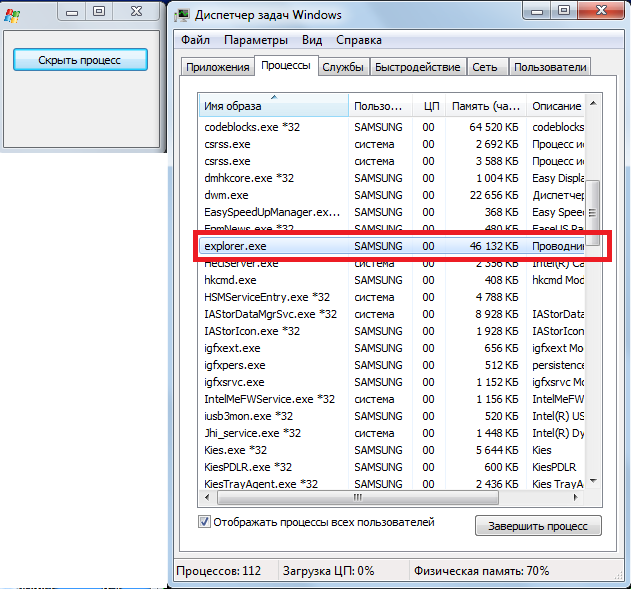
Va "Hide Process" tugmasini bosib, jarayon ro'yxatdan o'chiriladi:
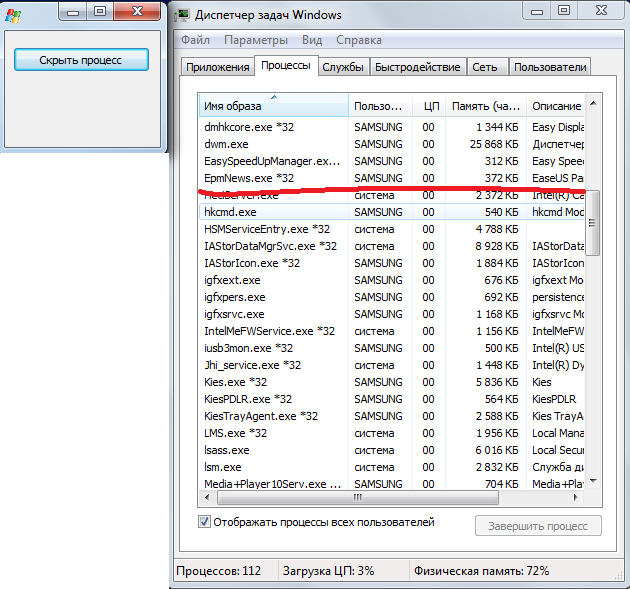
barcha izlari tizimida o'chirilishi va sekingina protsessor tubida, bir joyda, odatda bormoqda :)
Outro
Yaxshi, menimcha, bu uslub mavjud bo'lishga loyiqdir, garchi u kichik o'zgarishlar talab qilsa. Ha, albatta, siz tizimi o'zidan jarayonini yashirish uchun uni ishlatish mumkin emas, lekin standart Asboblar yashirinib barcha foydalanuvchilar ulushi ega Windows, u ham yomon.Umid qilamanki, bu mavzuda sizni kamida bir oz qiziqtira oldim.
Tez orada ko'rasiz! Anonimlikning kuchi siz bilan birga bo'lishi mumkin ...
Ro'yxatdan o'tilganlik sanasi:
Spy o'z manzilini yashiradi, jarayonini yashiradi va tizimda xizmatni yashiradi. Lekin bu kutilmagan hodisalar emas. U o'zini himoya qilishni biladi, jarayonlarini yakunlash va fayllarni yo'q qilishning barcha usullarini to'sib qo'yadi. Siz ularni topsangiz, ayg'oqchi dastur buni bajaradi. Biroq, tizimdagi josuslarning mavjudligini aniqlashning oddiy usullari mavjud emas. Shuning uchun ko'plab foydalanuvchilar shaxsiy ma'lumotlarini hatto uni tushunmasdan ham yo'qotadilar.
Siz bu josuslik bilan kuzatilganmisiz yoki yo'qligini bilish uchun standart monitorlarni ko'rish, uni qo'lda yoki tizimni skanerlash orqali ko'rish uchun foydasiz. Viktorina paytida antiviruslar josuslarga qarshi dasturlarni aniqlay olmaydilar, shuning uchun foydalanuvchi har bir narsani tartibga solib qo'yishi mumkin.
Ko'zoynakni aniqlash uchun System Process Monitor ga o'ting. Keyinchalik "Yashirin jarayonlar" tugmasini bosib, "Yashirin jarayon monitor" ni oching. Ochilgan oynada, tizimdan yashiradigan jarayonlar qizil rangda ta'kidlanadi.
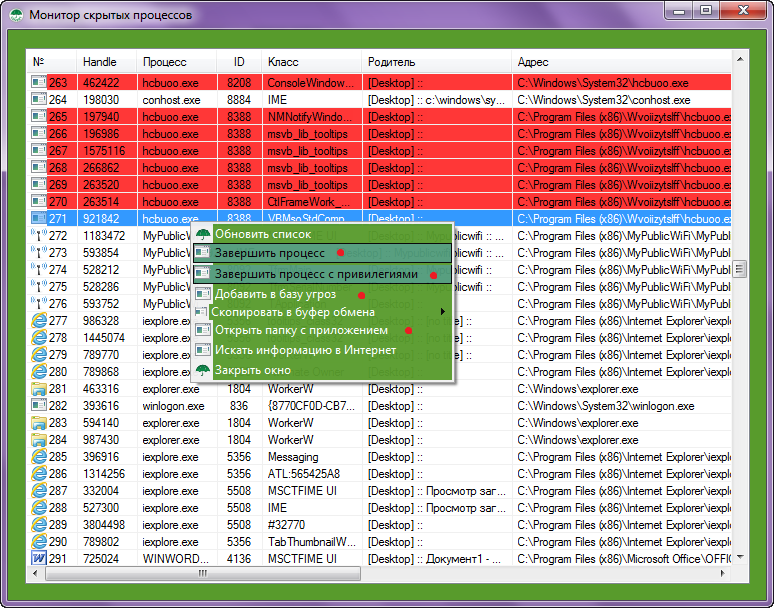
All In One Keylogger aniqlandi. Jarayon nomini dasturning kontekst menyusi orqali tahdidlar bazasiga qo'shing. Turli sinovli tizimlarda josus turli jarayon va fayl nomlariga ega edi. Yashirin jarayonni tugatishga urinishda xato xabari olasiz. Kontekst menyusidagi element orqali josuslik dasturiga ega jildga kirishingiz mumkin, aks holda bu ishlamaydi. Uni olib tashlashni ham foydalana olmaysiz - josuslik o'zini yo'qotishdan saqlaydi, ya'ni tizimda josuslarning ishi bilan shug'ullanadigan boshqa jarayonlar mavjud. "Tizim xizmatlari" oynasida "Yashirin xizmatlar monitor" ni (faqat Pro versiyalarida) oching. Xizmat ko'rsatish tizimidan yashirgan har bir kishi qizil rangda ta'kidlanadi. Tizim xizmatlari ro'yxatining standart versiyasida bu shadowing aniqlanmaydi.
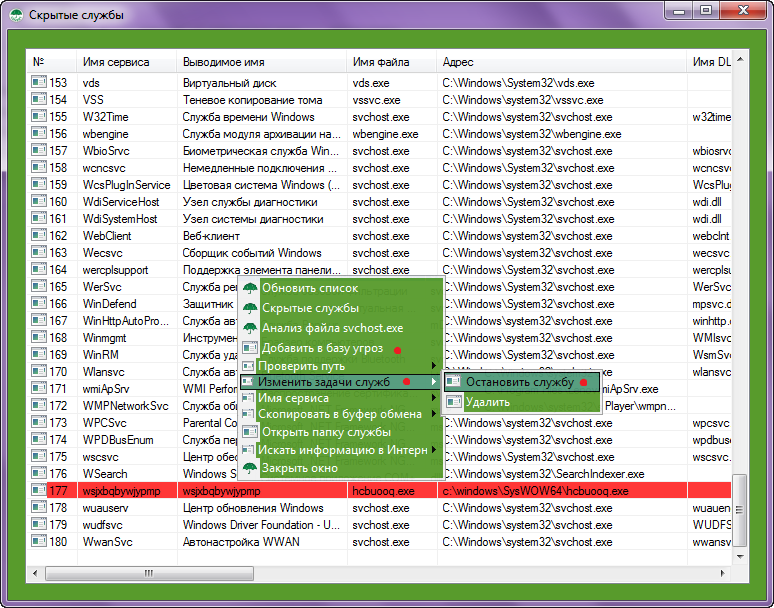
All-In One Keylogger-da josuslardan yashirin bir xizmat ham aniqlandi. Ushbu xizmat va jarayon o'zlarini himoya qiladi va to'xtamaydi. Kontekst menyusi orqali tahdidlar bazasiga qo'shing. Birinchi vazifa bajarildi - kuzatuv aniqlandi. Siz endi kuzatuv ostida ekaningizni aniq bilasiz.
All In One Keylogger'dagi josuslarni olib tashlash uchun "Xavfsizlik platformasiga kirish" tugmachasini bosib COVERT xavfsizlik platformasiga o'ting.
"Jarayonlar" oynasida siz qizil rangda ko'rsatilgan jarayonlarni ko'rasiz. Kontekst menyusi orqali ularni to'ldiring. Himoyalash platformasida josus o'zini yashira olmaydi va o'zini himoya qila olmaydi.

Keyingi, "System Xizmatlar" ochish. kontekst menyusida "faol xizmat" standart ro'yxati, to'xtatish va xizmat qizil (yoki ro'yxatda "Barcha xizmatlar" u sariq bilan ta'kidlangan mumkin) qayd olib tashlang. Himoya qilish tashkiloti Spy yashirish va o'zlarini himoya mumkin.
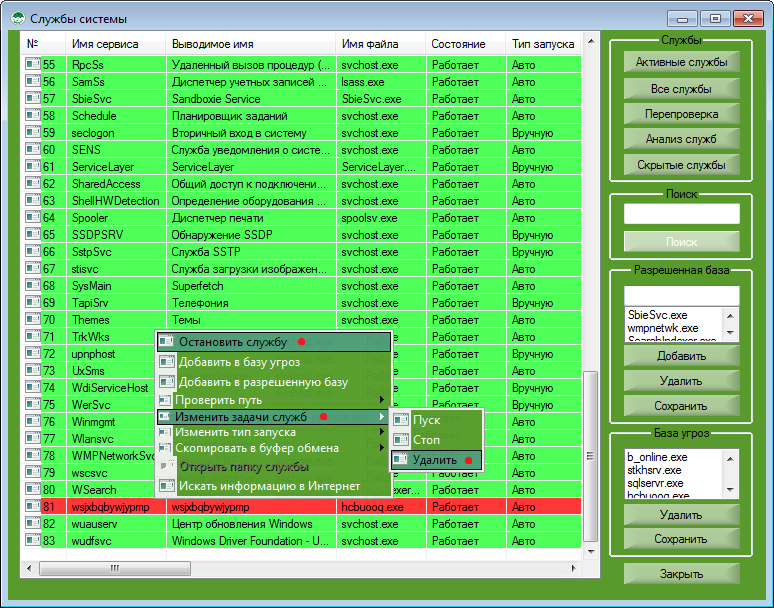
ta'siri so'ng, platforma himoya tark va spyware fayl papka olib tashlash. Bu endi yashirin va himoya qilinadi.
Agar biri Keylogger ayg'oqchi hamma o'z harakatlarini yashirish uchun hech qanday funktsiya "Monitor maxfiy xizmatlar" bor yashirin yashirin bazasi yoki USB, bir versiyasini bo'lsa yashirin platforma himoya qilish va har qanday dastur bilan ishlash uchun borish. Spyware dastur siz har qanday platforma maxfiy dasturi versiyasiga ichida esa sizning faoliyati haqida ma'lumot olish imkoniga ega bo'lmaydi.
kompyuterda faol dasturlari, siz "Vazifa menejeri" ochish, ko'rishingiz mumkin. Biroq, ba'zan u ko'rinmas bir dasturning ijrosini qilish kerak, deb sodir bo'lishi mumkin. siz ham, bunday orzu bor bo'lsa, albatta, Windows Vazifa menejeri bir jarayonni yashirish uchun qanday savolga javob izlashga boshlanadi.
Windows Vazifa menejeri jarayoni yashirish uchun bilib oling
Albatta, ba'zi dasturlar ijrosini anonimlik siz ortiqcha tartibsizlik shaxsiy kompyuter bor kishilar kuzatish imkonini beradi. Ayniqsa, bunday nazorat bir necha foydalanuvchilar tomonidan kompyuterlari foydalanish muhim ahamiyatga ega.
jarayonini yashirish istagi paydo bo'ladi va ilg'or foydalanuvchilar uning mavjudligini aniqlash uchun oddiy yo'llari ega bo'lgan o'z dasturini o'rnatish va qilganlar intiladi.
Dasturning har qanday amalga oshirish RAM ma'lum qismini talab jarayon. Jarayonlar quyidagilarga bo'linadi:
- tizim;
- anonim;
- odatiy;
- internet bilan bog'liq.
juda noqulay oqibatlarini qo'zg'atishi mumkin, bunday bema'ni joriy sifatida tizimi jarayonlar, aralashish uchun zarur amaliy tajriba va texnik bilim yo'q kishilar uchun tavsiya etilmaydi. Bu oqibatlaridan biri operatsion tizimining keyingi ishga tushirilishi bir omadsiz bo'lishi mumkin.

biron-bir maxsus dasturlar bo'lishi mumkin yashirish uchun qanday o'rganish, uni diqqat bilan etarli bizning qoidalarimiz katta sa'y-harakatlarni o'tkazishga hojat yo'q. Biz sizning "ijodiy hujjatlari" g'ofil, hatto rivojlangan muhandis, faqat "chap" jarayonini farq qilmaydi, deb, e'tiboringizni qarating.
algoritm
Agar siz dasturiy ta'minot dasturini yashirishni istasangiz, avval ushbu dasturni yashirishga qancha urinmasligingizdan qat'i nazar, uni oddiy qilib qo'yishga qodir bo'lgan qo'shimcha jarayonlarni boshlamasligi ham oddiymi-yo'qligini aniqlash kerak.
Agar sizning dasturingiz sodda bo'lsa, agar u Vazifa menejerida bitta satrda ko'rsatilsa, biz jarayonni yashirishning eng oddiy usulini taklif qilamiz. Buning uchun uni qayta nomlashingiz kerak.
Shunday qilib, dasturni anonim rejimda mukammal tarzda ishlashni davom ettirish uchun Vazifa menejerida jarayonni qanday nomlashni tushunishga yordam beramiz.
1-qadam
Dastlab, muayyan dasturning bajarilayotgan fayl joylashgan papkaga borishingiz kerak. Agar u qaerda joylashganligini bilsangiz, "Kompyuter" oynasini ochib, sistema C qurilmasiga borib, ildiz papkasini ochib tanish bo'lgan "marshrut" dan foydalaning.
Ishlayotgan fayl qaerda yashirinligini bilmasangiz, xavotirlanmang, faqatgina ushbu jarayonni Vazifa menejerida ko'rsatilgan ro'yxatda topishingiz kerak, ustiga o'ng tugmasini bosib, ochiladigan oynada "Faylni ochish" bandini tanlang.
![]()
2-qadam
Sizning harakatlaringizdan so'ng, siz izlayotgan papka ochiladi, siz bajariladigan faylni topishingiz kerak. Qidiruv oson bo'ladi, chunki bu fayl Tasklar menejeridagi jarayonlar ro'yxatidagi aynan bir xil ismga ega. Bundan tashqari, ushbu fayl "exe" kengaytmasiga ega.
3-qadam
Faylni qayta nomlash uchun uni qayta-o'ng tugmasini bosing va keyin "Qayta nomlash" qatorini tanlang. Endi siz dasturiy ta'minot dasturiga yangi nom tayinlashni boshlagan bo'lsangiz, "Vazifa menejeri" ni ochib, bu nomni o'sha yerda ko'rsatganini ko'ring.
![]()
Albatta, qaysi nomingizdan kelib chiqsangiz, bu sizning dasturingiz boshqa kompyuter foydalanuvchilari uchun qanchalik "yopiq" bo'lishiga bog'liq bo'ladi. Yangi nom bilan noma'lum bo'lgan jarayon tezroq shubhani keltirib chiqaradi va texnik muhandisni kompyuter uchun qanday dastur ishlashini aniqlashga majbur qiladi.
Shu sababli, ko'plab tajribali foydalanuvchilar birinchi qarashda hech qanday shubha uyg'otmagan ismlar bilan tanishishni tavsiya qilishadi.
Xususan, ochiq Chrome brauzeri Windows kabi bir vaqtning o'zida bir nechta jarayonlarni yaratadi. Jarayon uchun xuddi shu nomni olish tavsiya etiladi, lekin tizim bir xil nomdagi ikkita jarayonga bir vaqtning o'zida ishlashga ruxsat bermagani uchun, nomini o'zgartirishda kichik hiyla ishlatish tavsiya etiladi. Sarlavhada ba'zi inglizcha harflar o'rniga ruschani ro'yxatdan o'tkazish imkoniyati bor. Tashqi tomondan, ruscha harflarni ingliz harflaridan ajrata olmaysiz, ammo tizim boshqacha bo'ladi, shuning uchun shartli ravishda bir xil nomdagi dasturlar bilan ishlash mumkin bo'ladi.
Natijalar
Shunday qilib, siz qanday qilib anonim dasturiy ta'minotni ishlab chiqarishni sezgan bo'lsangiz, hech qanday qiyinchiliksiz ishlashingiz mumkin. Albatta, har qanday jarayoni xavfsizroq yashirishga imkon beradigan juda ilg'or usullar mavjud, biroq ular murakkab kodlarni yozish va dasturlash qobiliyatlariga asoslangan. O'zingiz uchun bunday murakkab maqsadlarni qo'ymasangiz, nomini o'zgartirish orqali ishlaydigan dasturiy ta'minot dasturlarini yashirish - maqbul variantdir.
"Vazifa menejeri" ni ochib, Windows foydalanuvchisi tizimda nima sodir bo'lganini ko'ra oladi jarayonlar va unga shubha bilan qaraganlarni yoping. Dasturlarini aniqlashdan himoya qilish uchun Troyan va mualliflarning mualliflari ularni har qanday ko'rinishda yashirishga harakat qiladilar jarayonlar.
Ko'rsatmalar
"Vazifa menejeri" ning imkoniyatlaridan maksimal darajada foydalanish uchun siz uni to'g'ri sozlashingiz kerak. Yordamchi dasturni oching (Ctrl + Alt + Del), "View" - "Column Select" ni tanlang. Qushlarni belgilang: "Process ID", "CPU load", "Memory - use", "USER objects", "User name". Yashirinni ko'ra olmaysiz jarayonlar, lekin ko'rinadigan narsalar haqida batafsil ma'lumot ham juda foydali. Masalan, ko'pgina oddiy troyan dasturlari svchost.exe kabi maskelenadi. "Foydalanuvchi nomi" ustunidagi asl jarayoni Tizim sifatida belgilanadi. Troyan jarayoni administratorlik maqomiga ega bo'ladi, ya'ni boshqaruvchi sifatida ishlaydi.
"Vazifa menejeri" dan ularning mavjudligini yashirish uchun hozirda har qanday malakali yozma troyan dasturiga ega. Bu holatda u mavjudmi? Bu erda maxsus asboblar qutqaruvga kirishadi, bu esa yashirin ko'rinishga imkon beradi jarayonlar. Juda qulay dastur AnVir Vazifa menejeri, juda ko'p xavfli dasturlarni aniqlash imkonini beradi. Dastur rus tilidagi interfeysga ega bo'lib, uni Internetda bepul yuklab olish mumkin.
Yashirin jarayonlarni topish uchun juda yaxshi imkoniyatlar oddiy va ishlatish oson bo'lgan Process Hacker dasturiga ega. Ushbu yordam dasturi bilan ishlayotganingizni ko'rishingiz mumkin jarayonlar, xizmatlar va joriy tarmoq ulanishlari.
Yashirin jarayonlarni topish bo'yicha eng yaxshi dasturlardan biri Spyware Process Detector bo'lib, uning 14 kunlik sinov versiyasi maqola oxiridagi havolani yuklab olish mumkin. Dasturda yashirin jarayonlarni izlashning turli xil mexanizmlari mavjud bo'lib, uni boshqa ko'plab shunga o'xshash usullardan ajralib turadi.
Trojan dasturlariga qarshi kurashda foydali vosita - "HijackThis" kichik yordam dasturi bo'lishi mumkin. Utility juda tajribali foydalanuvchi uchun mo'ljallangan. Quyida, manbalar ro'yhatidan foydalanishingiz mumkin.